Comment lancer des applications instantanément avec Wox sous Windows

Découvrez comment utiliser Wox pour lancer vos applications, exécuter des commandes et plus encore, instantanément.
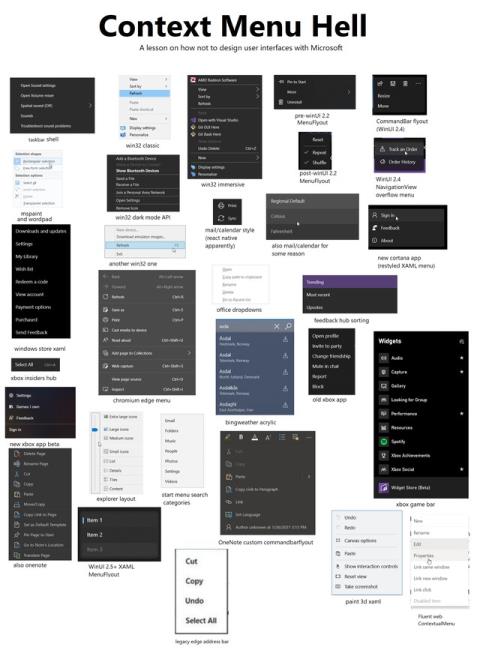
Microsoft vient de lancer officiellement la première version test de Windows 11 Insider Preview. Dans cette version, des améliorations de conception et quelques nouvelles fonctionnalités ont été publiées par Microsoft.
Le point le plus notable de Windows 11 Insider Preview est le nouveau menu contextuel. Le menu contextuel est le menu qui apparaît lors d'un clic droit sur l'écran ou sur des applications, lecteurs, dossiers... Comme vous pouvez le constater, le nouveau menu a une interface plus spacieuse, inspirée de Fluent Design. .
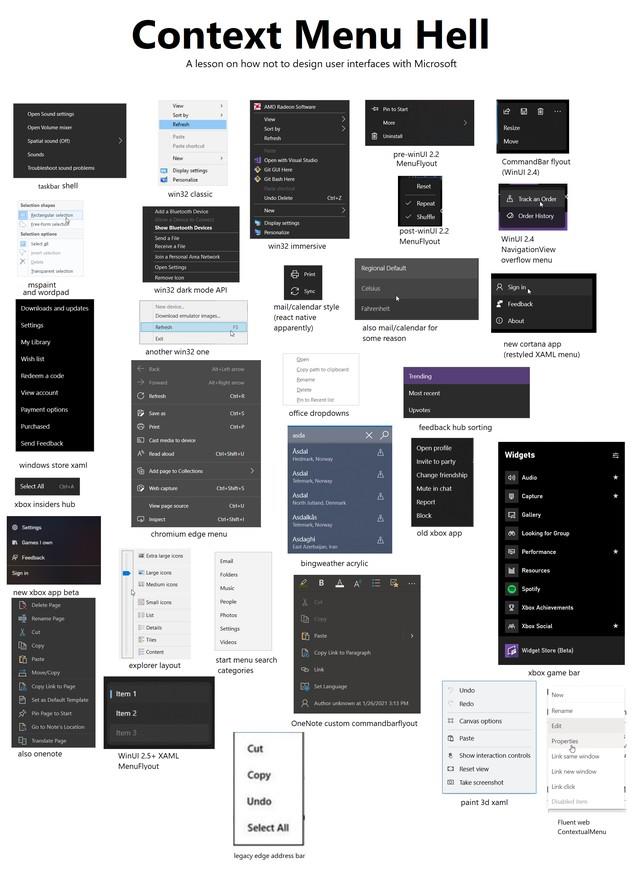
Les menus contextuels posent problème sous Windows 10
Microsoft a demandé aux développeurs de suivre un modèle de conception de menu contextuel pour les applications sous Windows 11. En plus de l'esthétique, le nouveau menu contextuel apporte également de la cohérence à Windows 11. Sous Windows 10, chaque application dispose d'un menu contextuel qui crée le désordre.
Cependant, le nouveau menu contextuel confond également de nombreux utilisateurs. Par exemple, le menu contextuel lorsque vous cliquez sur l'écran d'accueil est complètement actualisé. Les options familières à l'ancienne interface telles que Nouveau (créer un dossier...), Actualiser... seront masquées à l'intérieur du bouton Afficher plus d'options.
Ceux qui ont l'habitude de cliquer avec le bouton droit et de sélectionner Actualiser devront certainement s'habituer à la nouvelle opération.
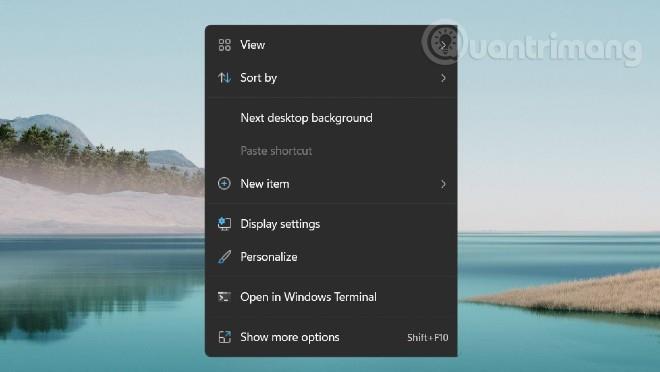
Microsoft a modifié le menu contextuel de Windows 11, déroutant de nombreux utilisateurs
Une autre chose à noter est que Windows 11 n'autorisera pas les icônes d'application à s'afficher en grande taille avec des étiquettes sur la barre des tâches. Toutes les applications s'afficheront avec de petites icônes, sans légendes, et si une application possède plusieurs fenêtres, elles seront affichées avec plusieurs icônes empilées les unes sur les autres.
C'est le type de conception que beaucoup de gens pensent que Microsoft a appris du macOS d'Apple. Cela contribue à améliorer l’esthétique et rend également Windows 11 plus flexible sur de nombreux appareils. Cependant, pour les utilisateurs plus âgés, ce type d’affichage posera de nombreuses difficultés.
Vous pouvez installer pour découvrir Windows 11 Insider Preview selon les instructions de l'article ci-dessous :
Découvrez comment utiliser Wox pour lancer vos applications, exécuter des commandes et plus encore, instantanément.
Découvrez comment créer un cercle jaune autour du pointeur de la souris pour le mettre en surbrillance sur Windows 10. Suivez ces étapes faciles pour améliorer votre expérience utilisateur.
Découvrez pourquoi l
Sous Windows 11, configurez facilement des raccourcis pour accéder rapidement à des dossiers spéciaux dans votre menu Démarrer.
Découvrez comment résoudre l
Découvrez comment utiliser un disque dur externe avec un Chromebook pour transférer et stocker vos fichiers en toute sécurité. Suivez nos étapes pour un usage optimal.
Dans ce guide, vous apprendrez les étapes pour toujours utiliser une adresse MAC aléatoire pour votre adaptateur WiFi sous Windows 10. Optimisez votre sécurité en ligne!
Découvrez comment désinstaller Internet Explorer 11 sur Windows 10 pour optimiser l'espace de votre disque dur.
Découvrez comment utiliser Smart Defrag, un logiciel de défragmentation de disque dur gratuit et efficace, pour améliorer les performances de votre ordinateur.
Le moyen le plus simple de déverrouiller du contenu et de protéger tous les appareils avec un VPN crypté est de partager la connexion VPN via un point d








